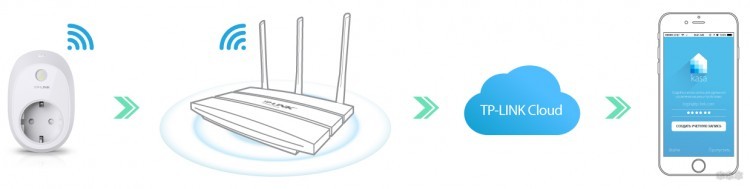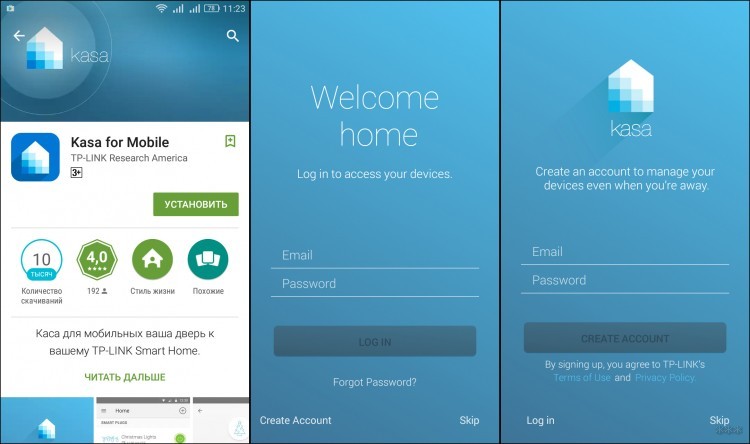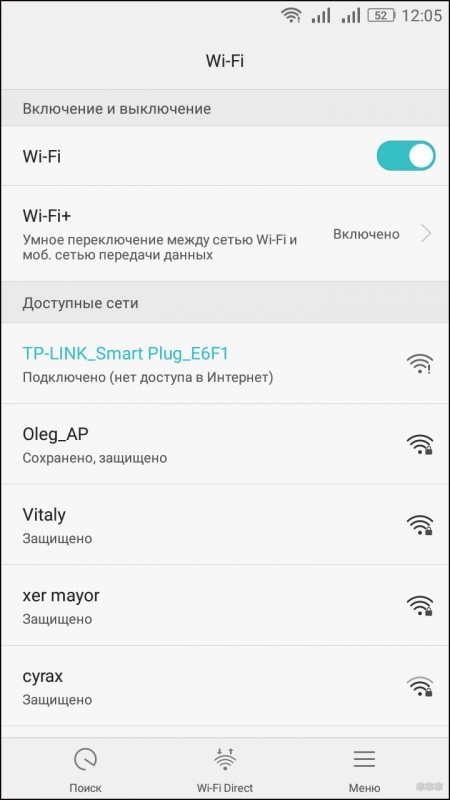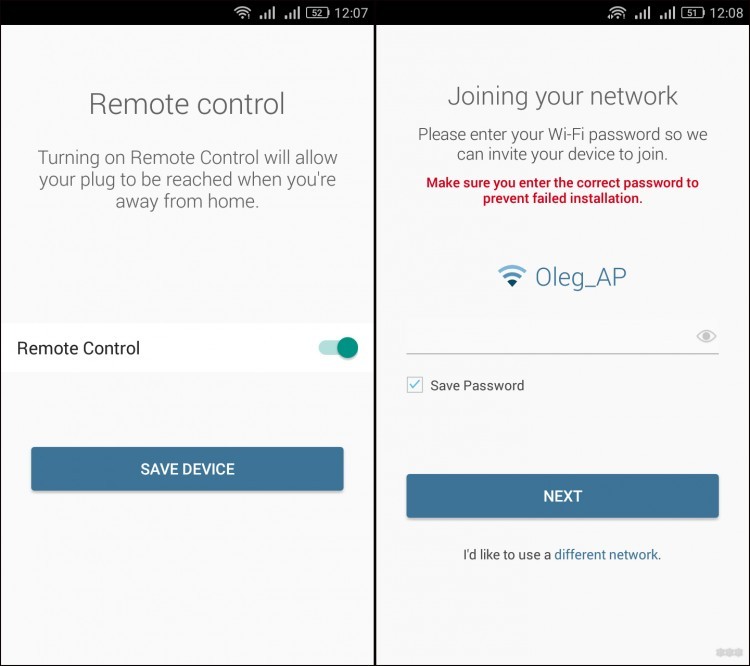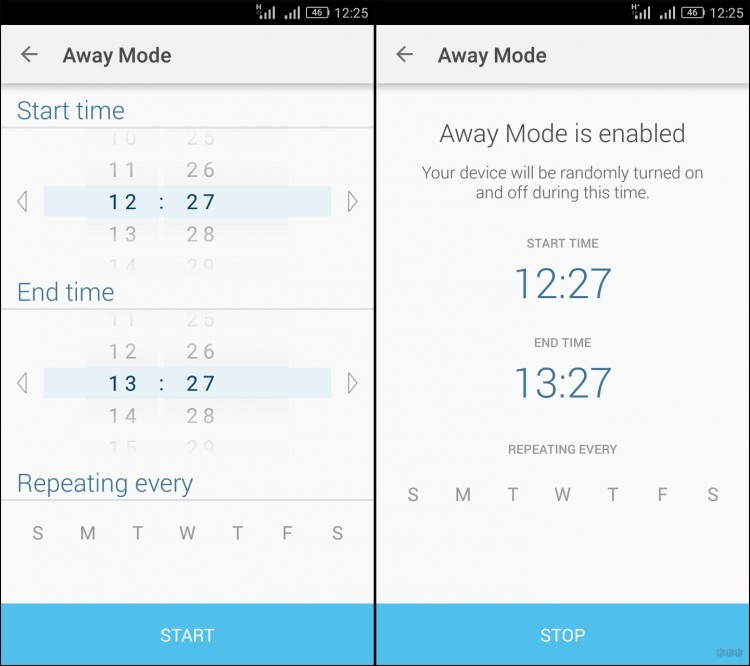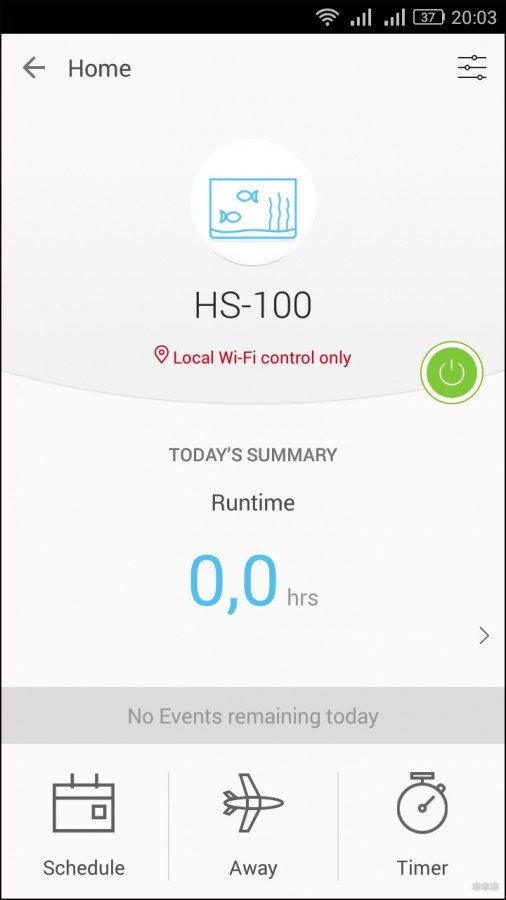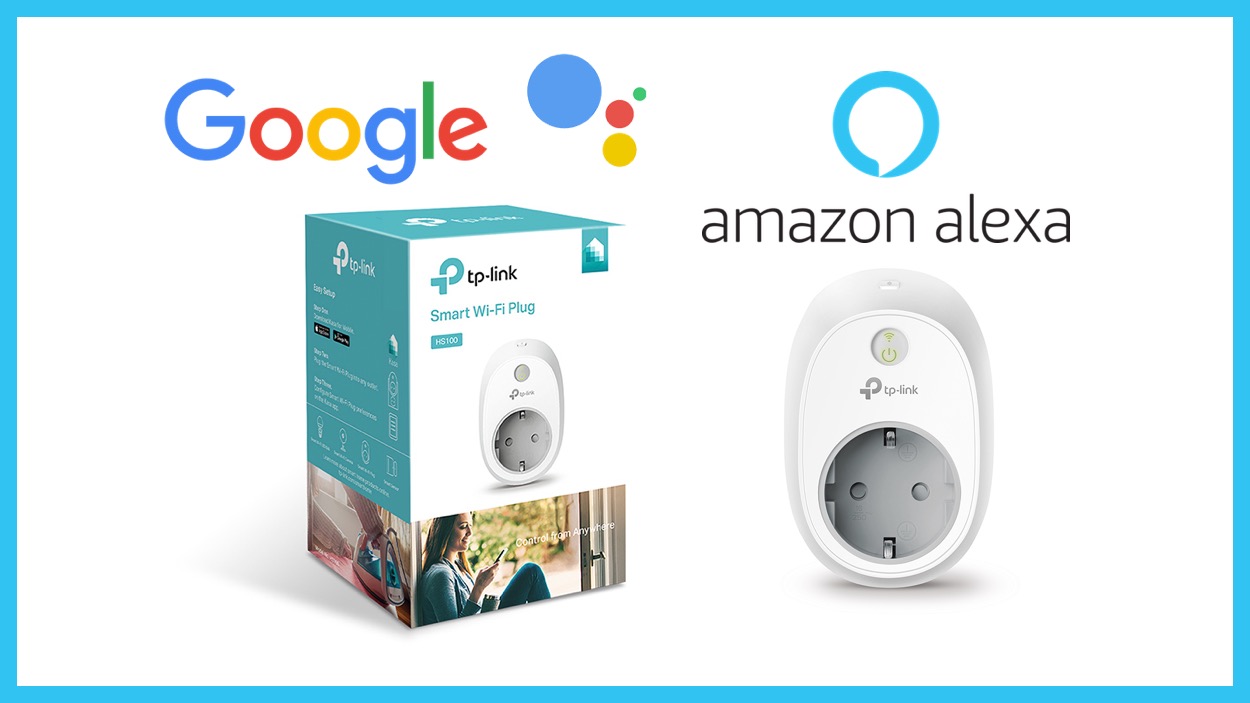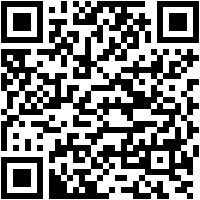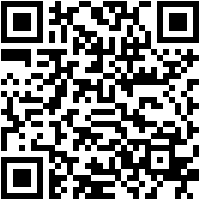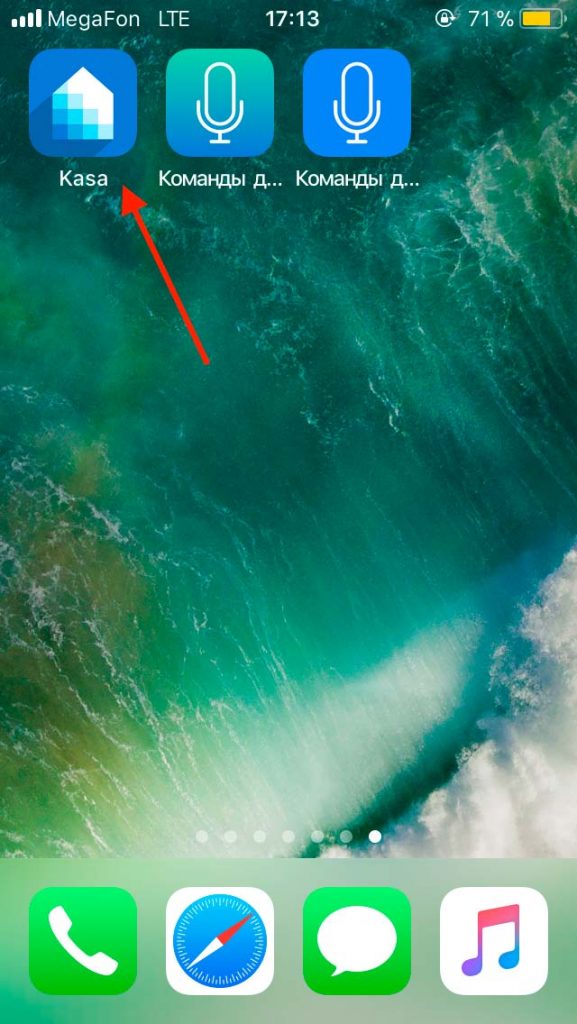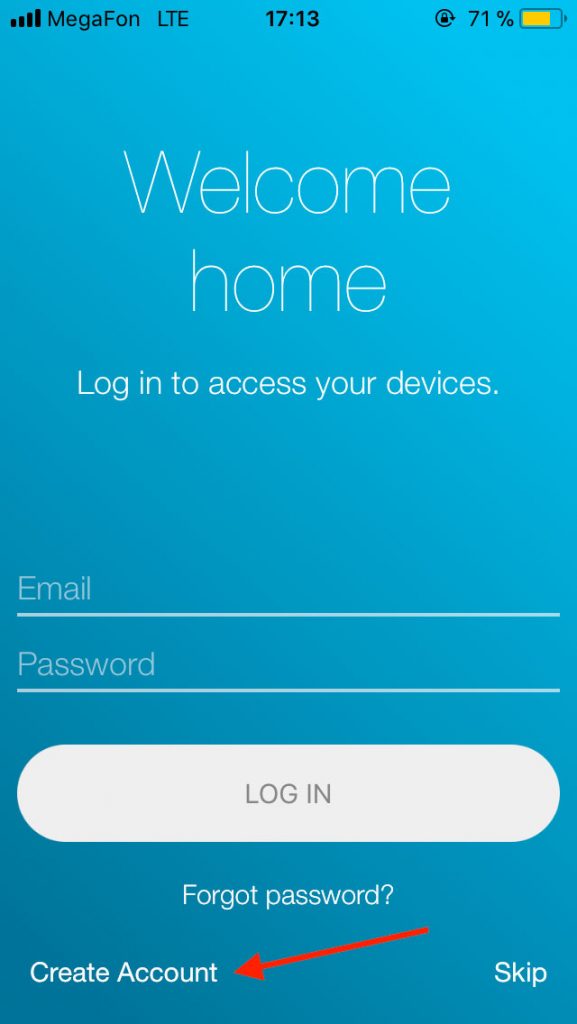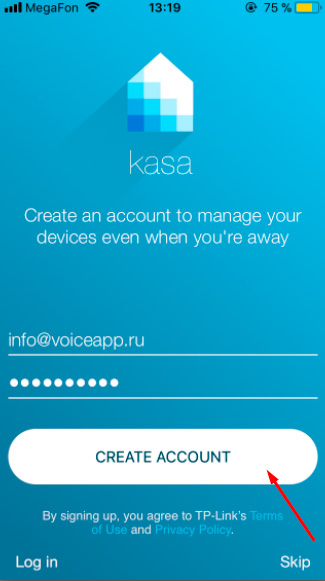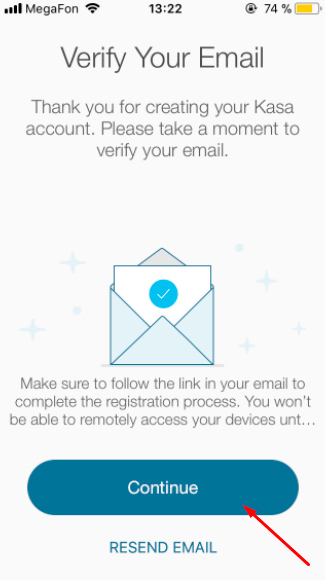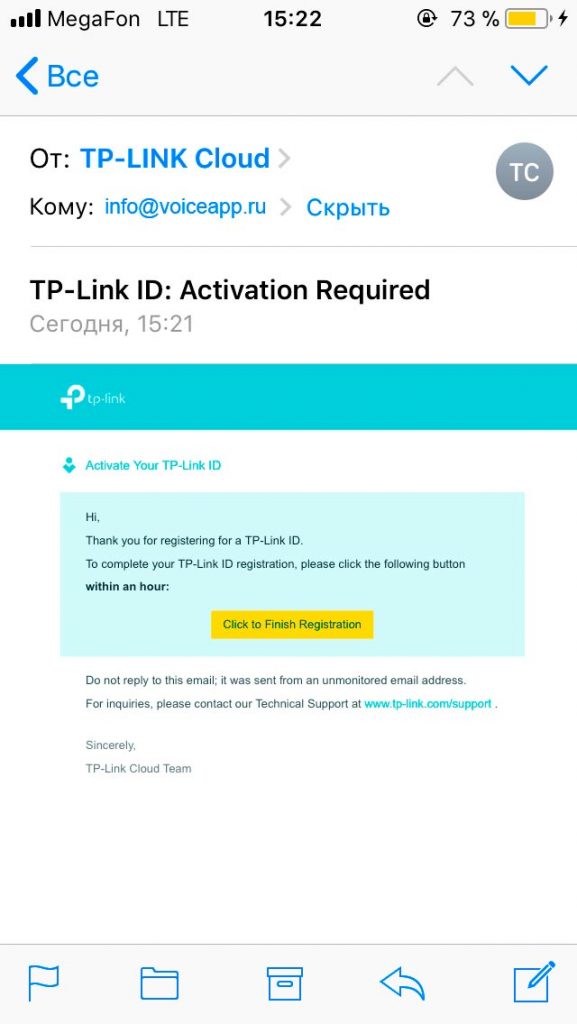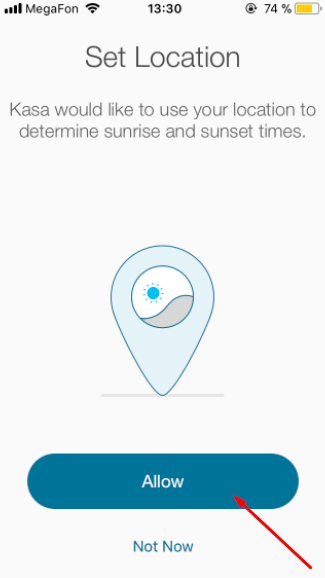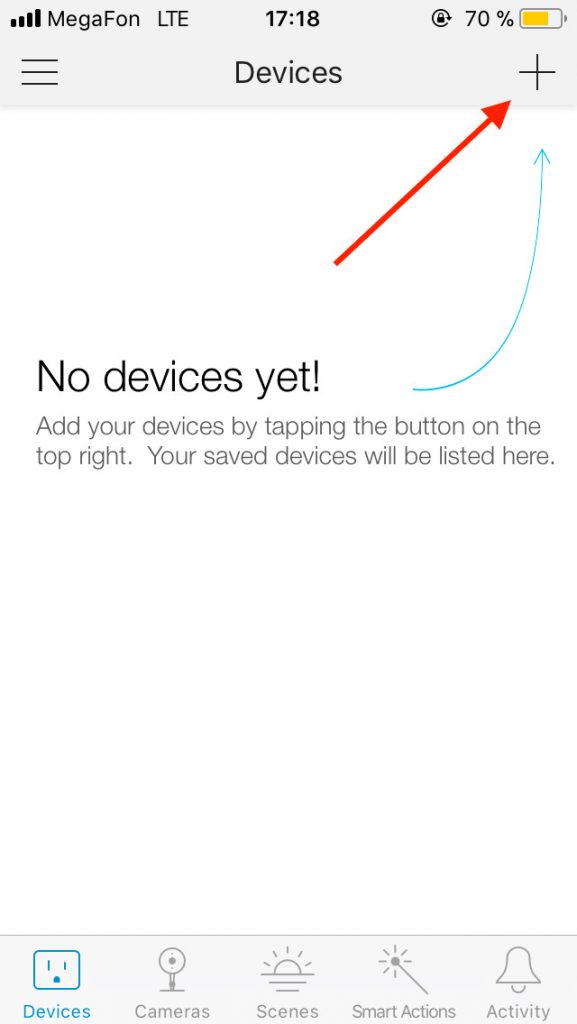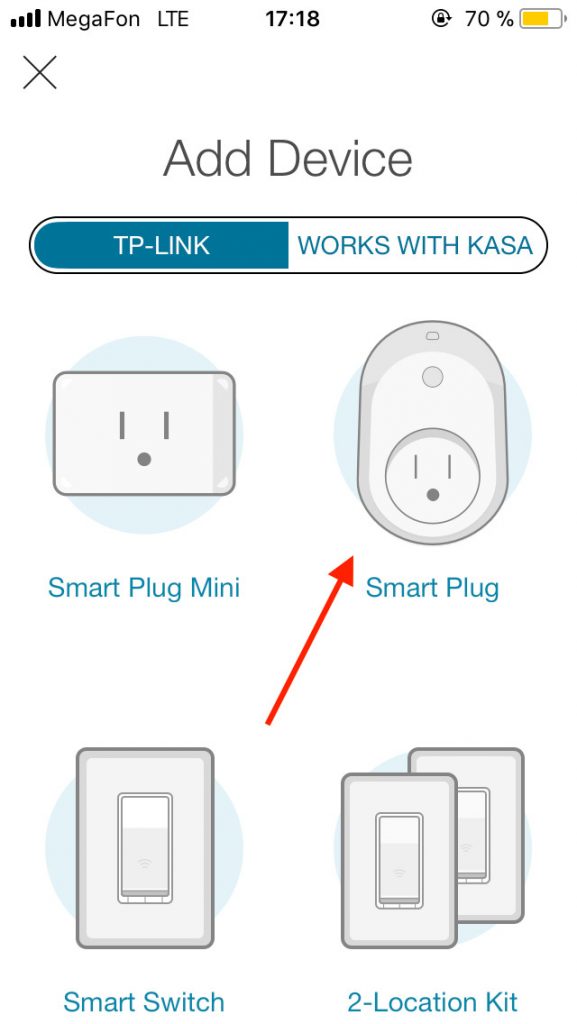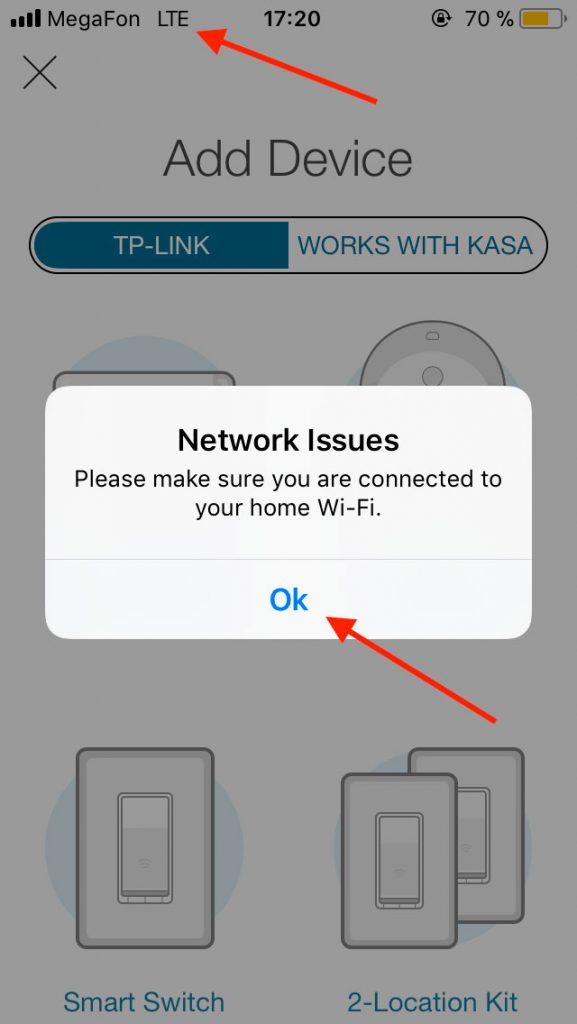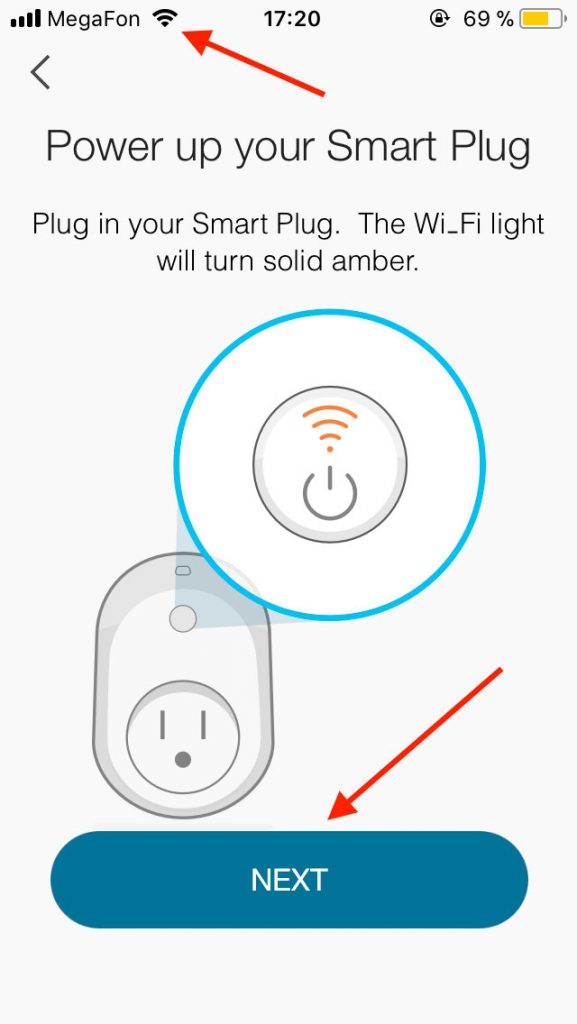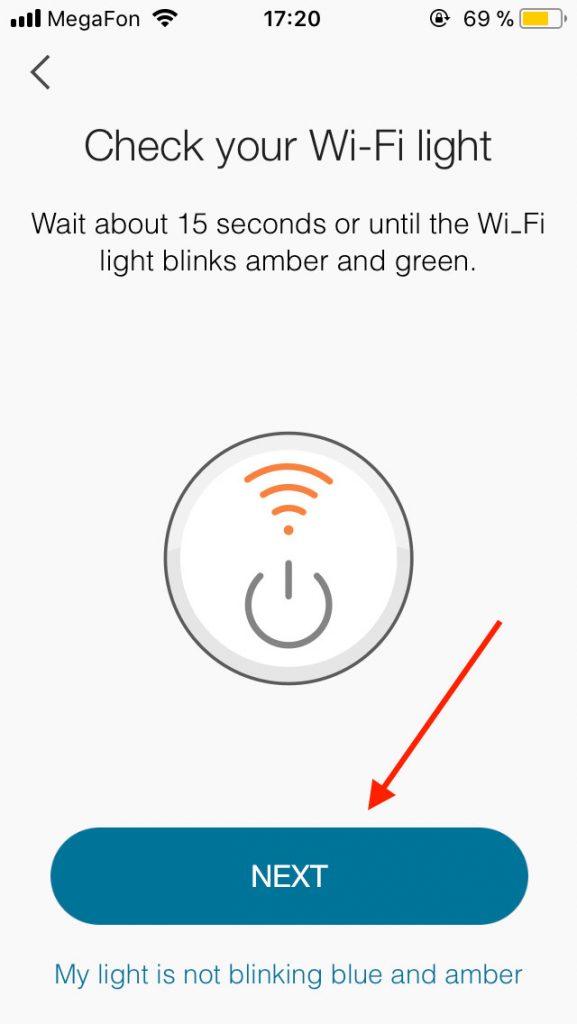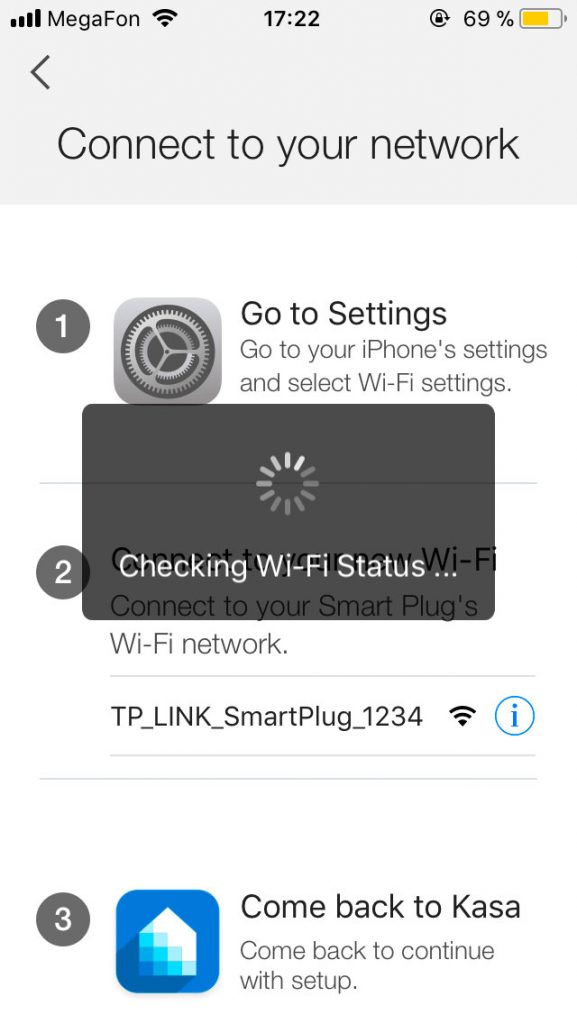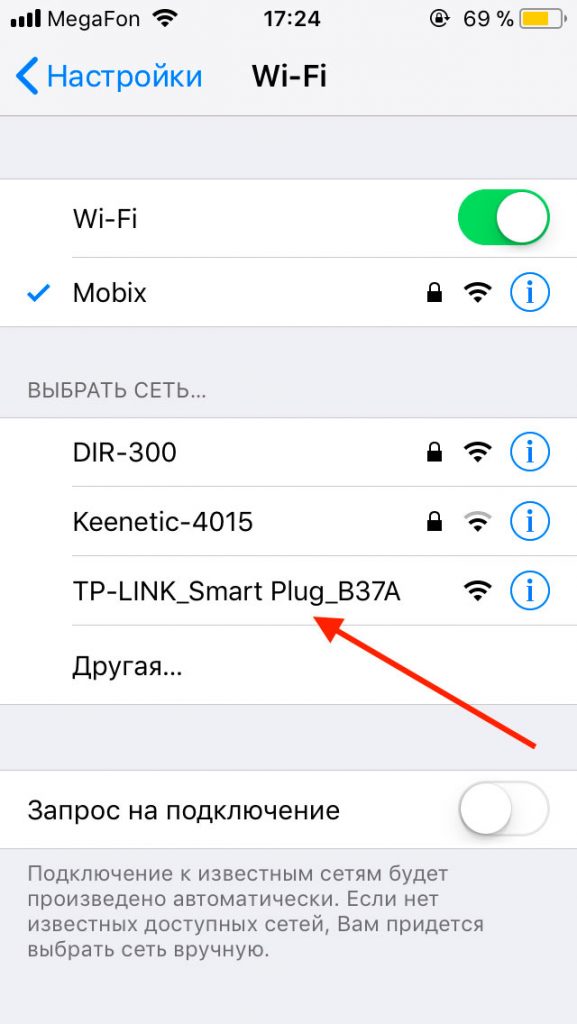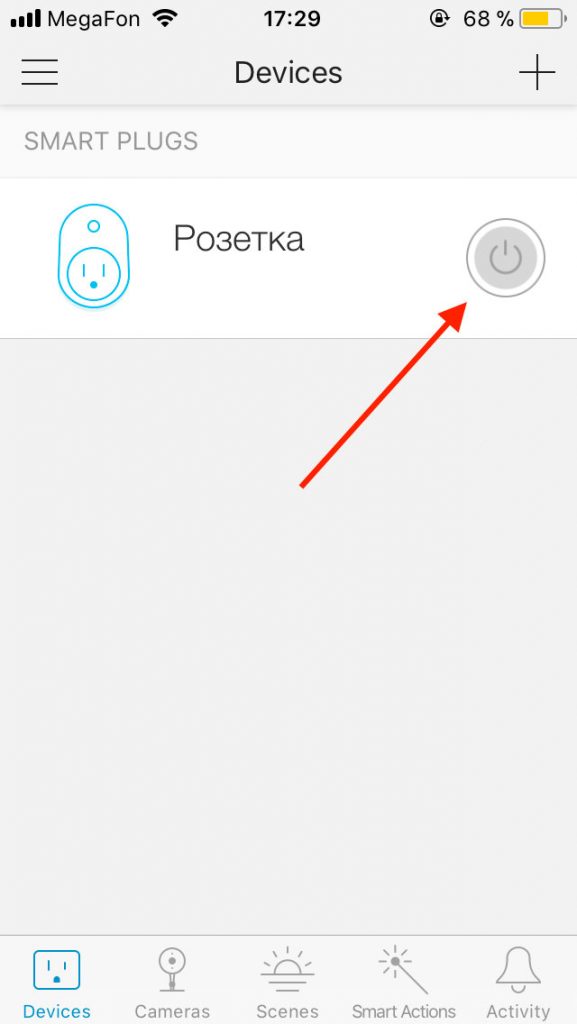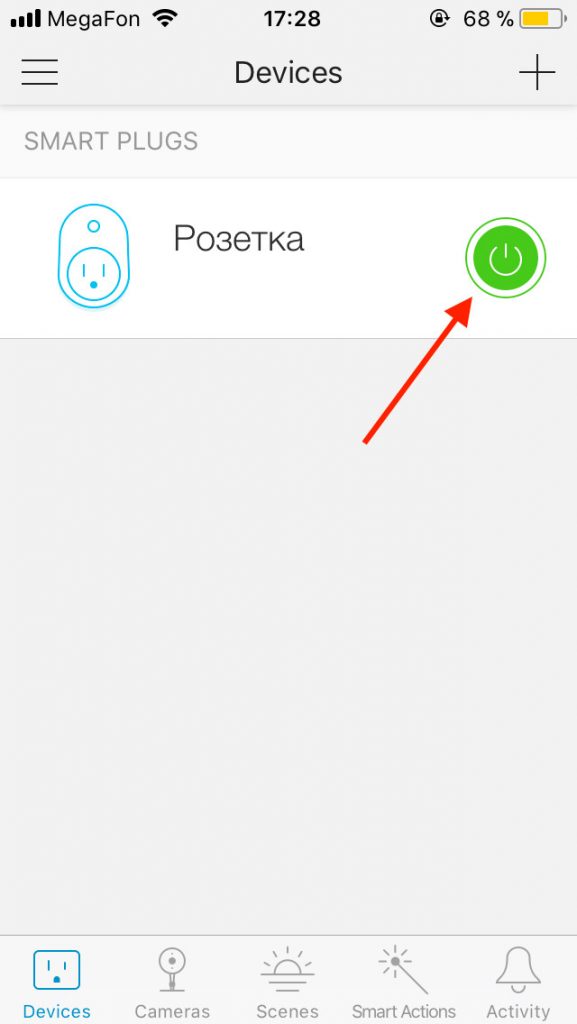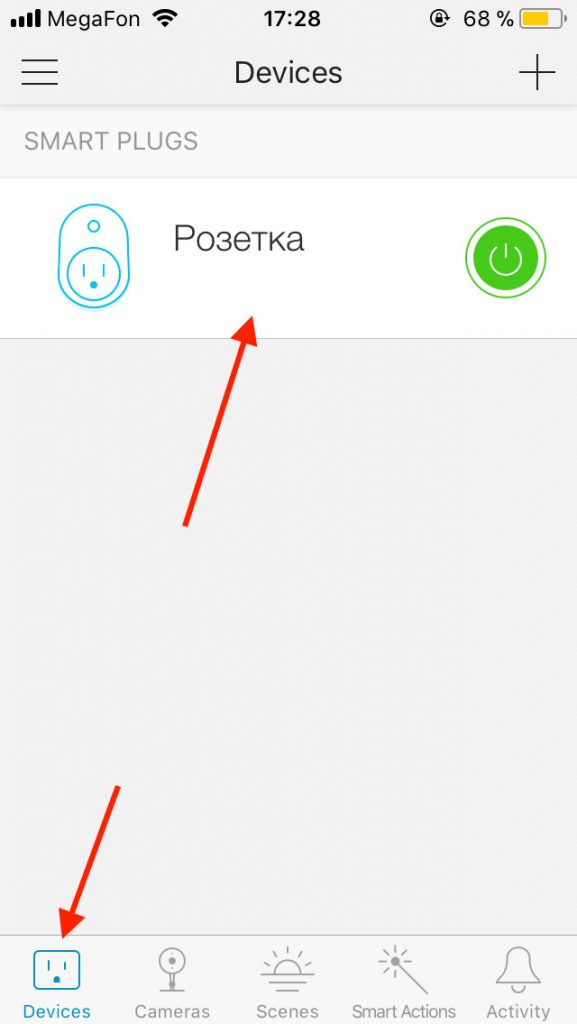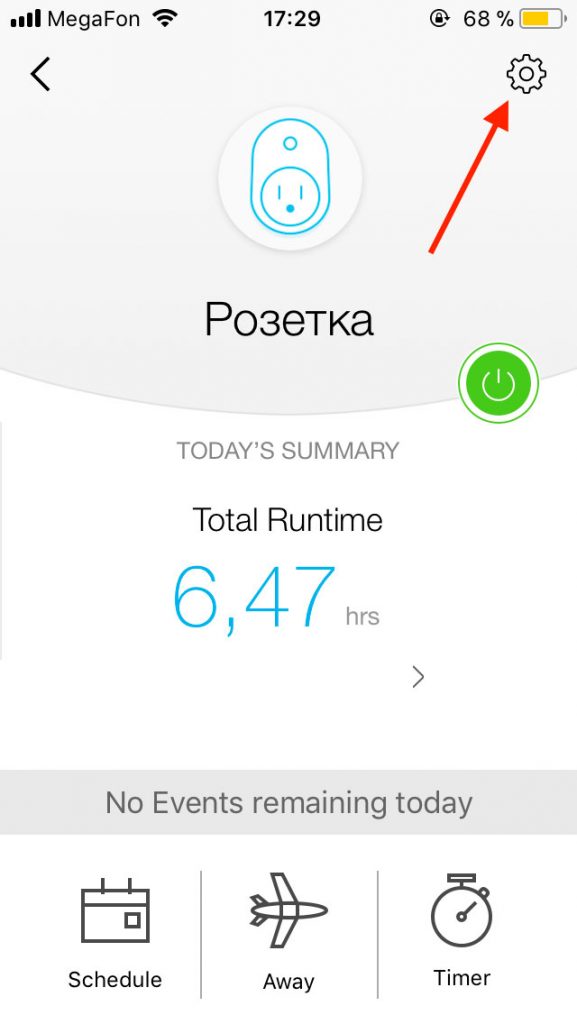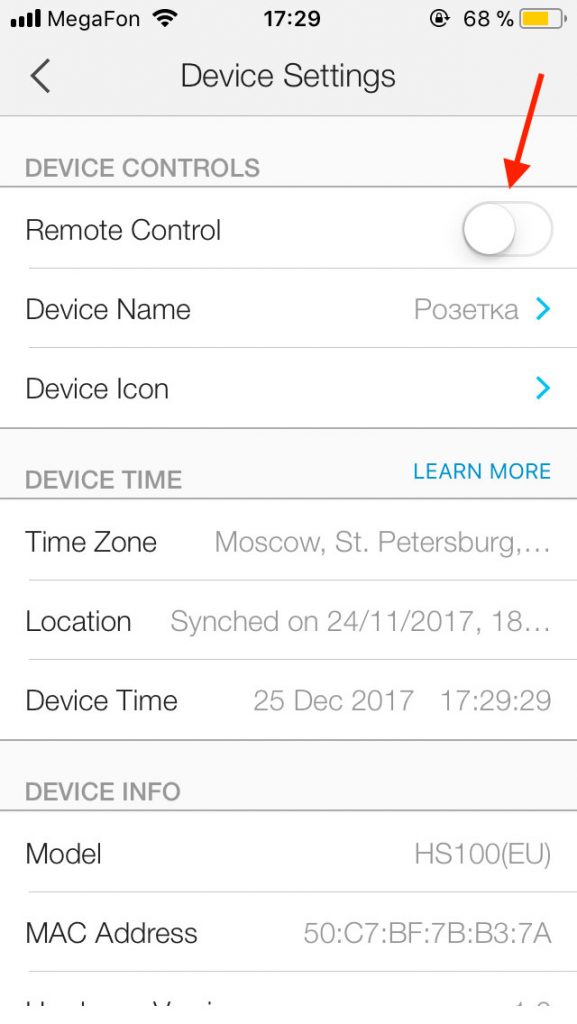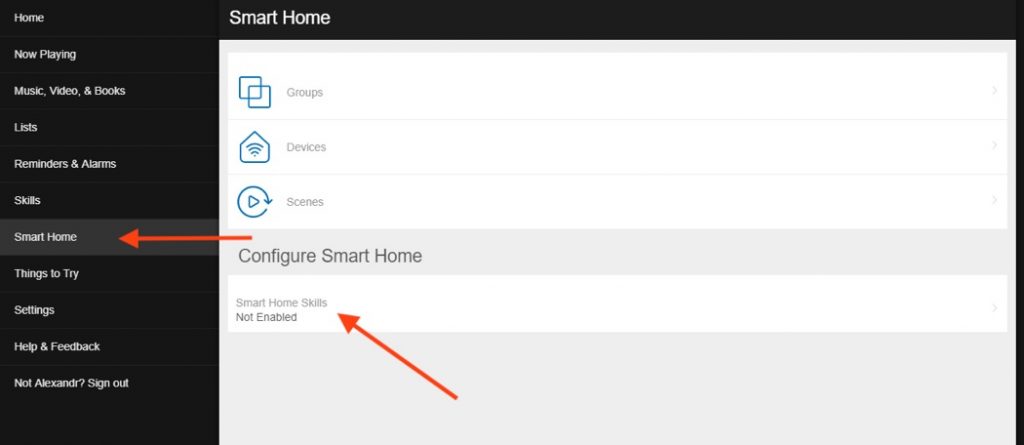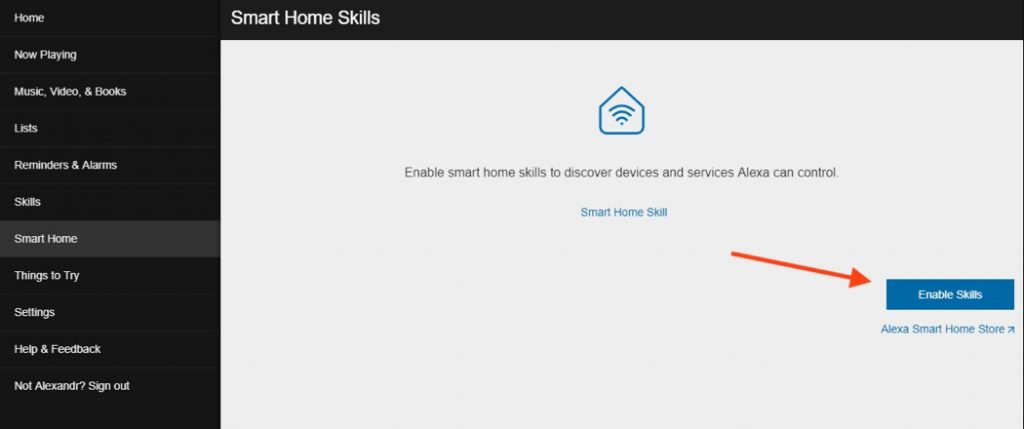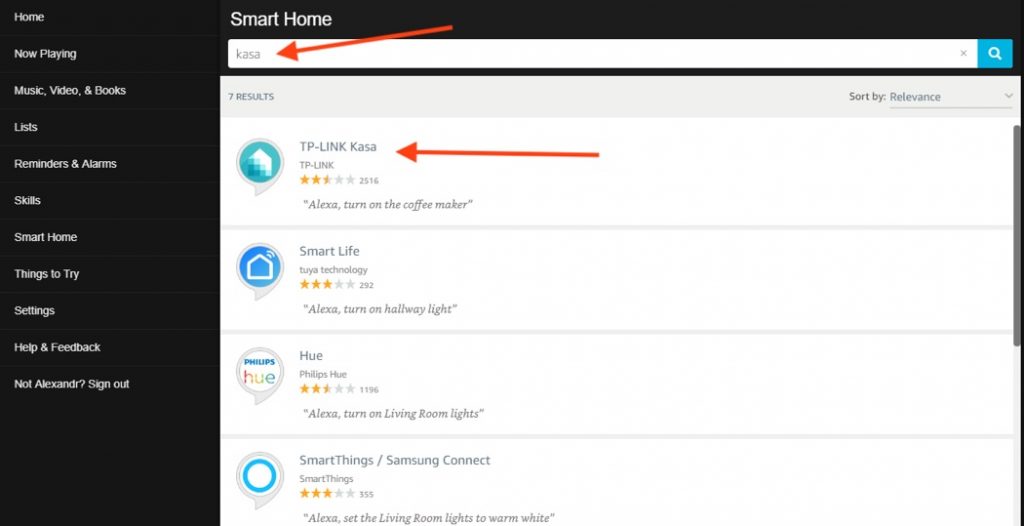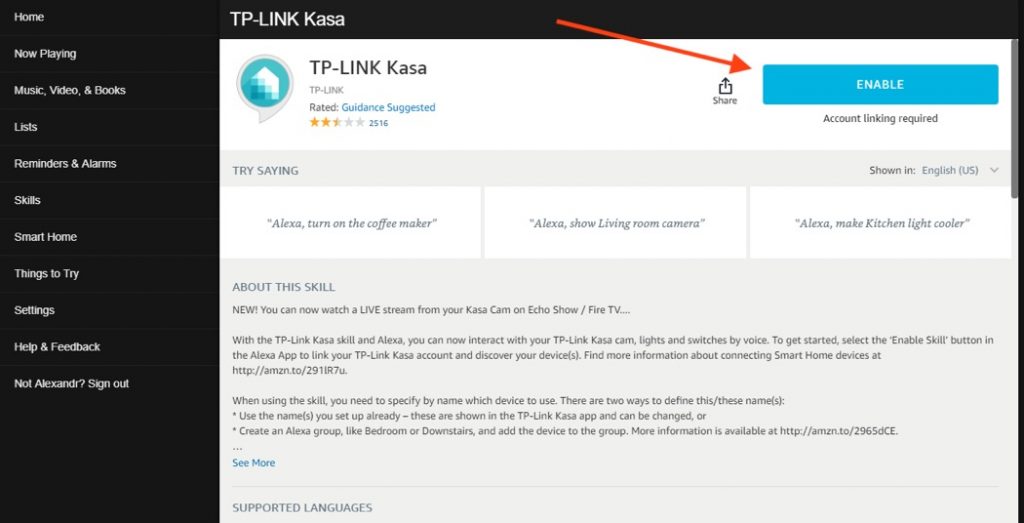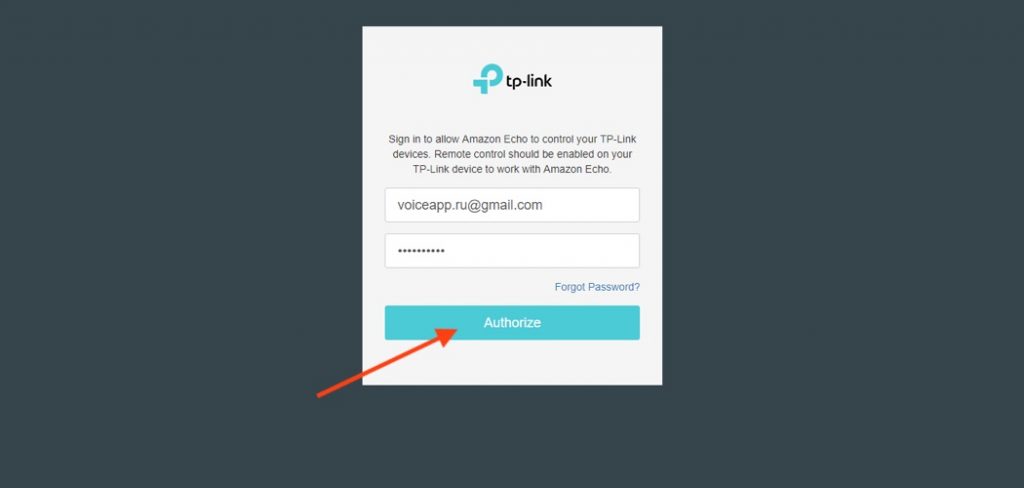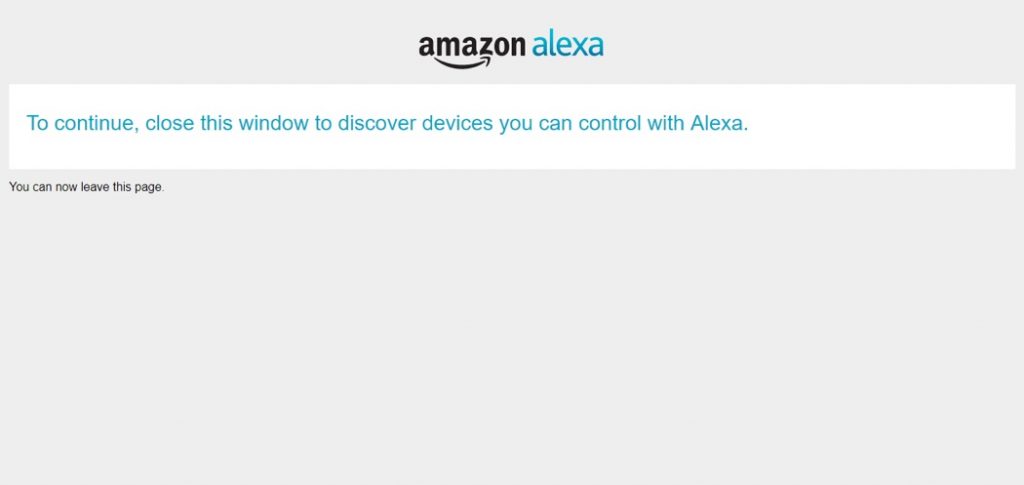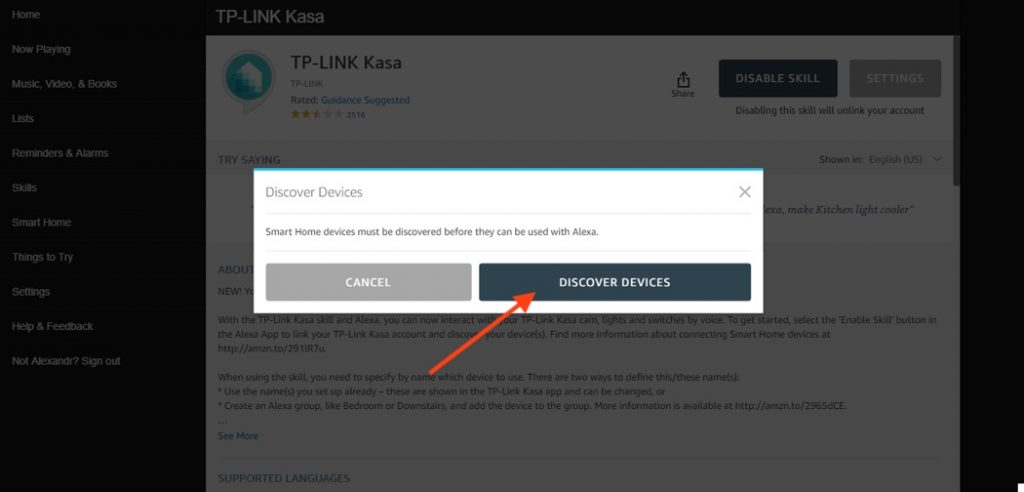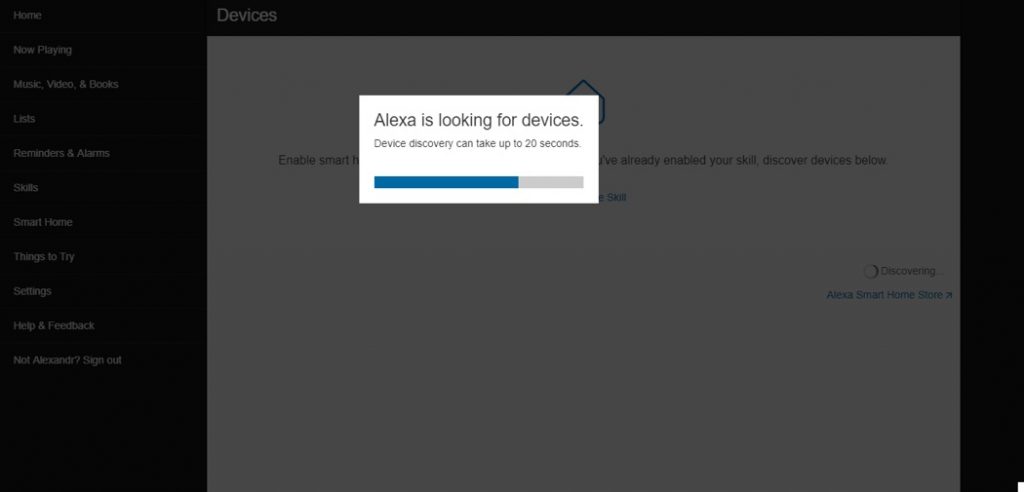- Wi-Fi розетки TP-Link HS-100 и HS-110: обзор, настройка и функции
- Технические характеристики
- Как настроить?
- Какие функции имеются?
- TP-LINK HS110 — домашний помощник или очередная розетка с Wi-Fi?
- Аппаратная часть
- Программная часть
- Заключение
- Настройка умной розетки TP-Link HS100
- Содержание
- Как настроить умную розетку tp-link
- Как пользоваться умной розеткой
- Настройка удалённого доступа (Remote Control)
- Как сбросить настройки умной розетки tp-link
- Настраиваем голосовое управление умной розеткой
- Голосовое управление умной розеткой
- Где купить умную розетку TP-Link
Wi-Fi розетки TP-Link HS-100 и HS-110: обзор, настройка и функции
Компания TP-Link полностью ориентирована на производство современных сетевых гаджетов, поэтому выпуск «умной розетки» был лишь вопросом времени. В 2016 году на потребительский рынок поступила модель розетки TP-Link HS-100 и HS-110, отличающиеся только тем, что у последней имеется встроенная система расчета количества потребленной электроэнергии.
Данные модели обрели огромную популярность. Только за период 2017 – 2018 годов было продано свыше 400 тысяч таких устройств. Что же представляет собой и какие функции выполняет умная розетка?
Технические характеристики
TP-Link HS-110 и HS-100 – это «сквозные» розетки, то есть для работы они подключаются к обычной розетке. Корпус не разборный, поэтому напрямую соединить с фазой и ноль не получится, да и форм-фактор этого не предусматривает.
Материал корпуса – поликарбонатный пластик, устойчивый к действию высоких температур. Защиты от влаги или брызг не заявлено, но вход под вилку прикрывается внутренней шторкой. Максимально допустимая нагрузка – 16А (при 220В) или 3,68 кВт*ч. Вывод под заземление тоже имеется, но и без него устройство нормально функционирует.
Для правильной работы умных розеток TP-Link HS-100 и HS-110 обязательно требуется подключение к Wi-Fi с постоянным выходом в интернет (то есть дома должен быть установлен роутер с поддержкой 2,4 ГГц, b/g/n).
Настройка устройства выполняется через мобильное приложение для смартфонов на базе Android (версии 4.1 или выше) и iOS (версии 8 или выше). Без настроек и синхронизации с телефоном гаджет работает как обычная розетка.
Обзор устройств есть в формате видео:
Как настроить?
Первым делом необходимо скачать на мобильный телефон (через который и будет выполняться настройка устройства) приложение «TP-Link Kasa» (оно бесплатное, доступно в Google Play или AppStore). Далее запустить программу, создать новый аккаунт (или войти в существующий, если имеется).
Процесс регистрации крайне простой:
- придумать логин;
- задать пароль;
- ввести адрес электронной почты, верифицировать его по ссылке, что пришлют в письме.
Далее девайс необходимо включить в сеть. При этом он начинает работать как точка доступа. То есть через телефон, на который перед этим установили приложение, необходимо подключиться к Wi-Fi сети, что сейчас транслирует сама розетка (название будет что-то типа «TP-Link Smart Plug», сеть открыта, пароль вводить не нужно).
После того, как телефон подключится к созданной точке доступа, нужно запустить программу TP-Link Kasa, выбрать «Добавить устройство». В появившемся списке нужно выбрать «Smart Plug», дождаться окончания синхронизации. Останется только задать название добавленного устройства.
Последний этап – непосредственно из приложения TP-Link Kasa выбрать основную домашнюю сеть Wi-Fi и указать к ней пароль.
После этого розетка тоже к ней подключится, управлять её работой можно будет через интернет (независимо от того, подключен ли телефон к домашнему Wi-Fi).
При правильно выполненной настройке на устройстве индикатор работы будет светиться зеленым цветом.
Наглядно увидеть, как настраивается умная розетка, можно в следующем видео:
Какие функции имеются?
Функций немного. Через приложение TP-Link Kasa можно:
- включить или выключить питание (а также узнать работает ли гаджет в текущий момент);
- включить/выключить по заданному расписанию (его можно составлять хоть на 12 месяцев вперед);
- включить таймер, по окончании которого устройство подаст питание.
А ещё здесь имеется режим «Нет дома». При его включении розетка через случайные промежутки времени включает и выключает питание. Если к устройству подключить, например, светильник, то таким образом можно имитировать чье-то присутствие дома (ночью при этом ничего не включается). Удобная функция, если часто приходится ездить в командировки.
В мобильном приложении TP-Link Kasa также можно:
- узнать, сколько устройство работало в тот или иной день;
- включить/отключить возможность дистанционного управления (если отключить, то настроить HS-100 и HS-110 можно будет только когда телефон подключен к домашнему Wi-Fi).
Итого, умные розетки от TP-Link – это неплохой вариант для тех, кому необходимо иметь возможность дистанционно управлять их работой. Средняя цена за модель HS-100 – порядка 2 тысяч рублей. При этом производитель дает 3-летнюю гарантию.
При работе девайс практически не греется, даже если подключить его, например, к водонагревателю. Все настройки при этом сохраняются на удаленном сервере TP-Link Cloud, так что даже после аварийного отключения электросети устройство не забудет все заданные расписания.
Расскажите, есть ли у вас опыт использования подобных устройств? Будем рады, если поделитесь с нами и нашими читателями. Для этого у нас есть комментарии, где также можно задать любой вопрос нашей команде.
Источник
TP-LINK HS110 — домашний помощник или очередная розетка с Wi-Fi?
Когда в мои руки попала эта розетка, я подумал, что это не более чем временное развлечение, умный гаджет, который со временем перекочует на полку и будет собирать там пыль. Но спустя полгода использования, я смело могу сказать: он работает каждый день!
Поэтому я хочу поделиться своим опытом эксплуатации и заметками на тему использования умных розеток. Тем более что производителя этого устройства я раньше знал исключительно, как фирму, выпускающую роутеры. Поэтому протестировать такое устройство было в разы интереснее. Встречаем TP-LINK HS110.
Начнем с того, что у компании TP-Link на данный момент есть две умные розетки: HS100 и HS110. Обе умеют работать по расписанию и управляются со смартфона. Но у старшей модели также имеется монитор энергопотребления, о котором я расскажу позже. Разница между моделями составляет около 300 рублей, что не так уж существенно. Поэтому я выбрал более функциональную версию HS110.
Комплектация устройства довольно проста: сама розетки и инструкция. Мануал есть и на русском языке, потому разобраться не составит проблем.
Посмотрим ближе: Если приглядеться, то в верхней части можно увидеть две кнопки: одной можно непосредственно включать и выключать питание нагрузки, а вторая(маленькая сверху) служит для управления. Подключение происходит посредством Wi-Fi сначала со смартфона к розетке, а после розетка подключается к домашней точке доступа.
Что касается нижней части, то все довольно просто. Стандартная вилка с контактами заземления.
Аппаратная часть
Очень сложно было удержаться и не разобрать устройство, поэтому я поддался искушению, открутил один винт и снял крышку.
Внутри крепкого корпуса скрываются две платы, соединенные тонкими ножками-проводниками. Одна плата отвечает за логику и связь по Wi-Fi.
А вторая плата имеет на борту адаптер питания для логики, реле включения нагрузки (как видно, управляется постоянным током и напряжением в 5В), систему измерения тока и хорошо пропаянные проводники.
Программная часть
Начнем с того, что после включения розетки в розетку умной розетки в розетку обычную, smart-девайс необходимо подключить к сети и настроить. Подразумевается, что дома есть Wi-Fi роутер и нормальный доступ в Интернет. Первым делом надо подключиться к точке доступа. Для этого проще всего зайти на розетку со смартфона используя утилиту Kasa, доступную в маркетах для Android и iOs.
После этого выбираем необходимую сеть Wi-Fi и вводим параметры подключения, если они потребуются.
После этого розетка подключится к облачному сервису и ей можно управлять из любого места, где есть Интернет. Вся информация появляется на смартфоне мгновенно.
Например, можно посмотреть потребленную энергию за день на главной странице
Если нажать на цифру мощности, то можно перейти к следующему окну, где будет отображено текущее потребление, среднее и суммарное потребление за 7 дней и за 30 дней. Очень наглядная статистика получается. У меня розетка подключена к бойлеру, который готовит горячую воду для дома, где постоянно проживают 3 человека и частенько бывают гости. Так я выяснил, что каждый человек в день потребляет горячей воды столько, что на ее нагрев тратится около 3-4 КВт*ч. А уж то, что только на подготовку горячей воды тратится более 300 киловатт*часов в месяц стало для меня неожиданной новостью.
И тут очень пригодились интеллектуальные возможности этой розетки. Один из пунктов имеет раздел планирования. Настраиваем время включения розетки.
Таким же образом выставляем время выключения и получаем нагрев воды по ночному тарифу, который, как правило, на треть дешевле дневного. Встречаются места, где ночной тариф дешевле в несколько раз.
Если использовать розетку не для отопления, а для полива огорода, то можно задать расписание включения насоса не только по часам, но и по дням недели!
Кроме того, он умеет работать по таймеру. То есть задаем значение «включить» или «выключить» и выставляем время, через которое розетка изменит состояние.
Также есть Away Mode, который предусматривает эмуляцию присутствия человека, когда вы находитесь удаленно. То есть можно поставить розетку, запрограммировать время действия и торшер\телевизор\радио будет включаться и выключаться самостоятельно.
Конечно же, включать розетку можно просто нажав соответствующую кнопку в приложении. Или нажав кнопку на корпусе устройства.
Заключение
Стоит ли тратить почти 3 тысячи на умную розетку, которая будет очередным гаджетом в доме? Я ответил для себя на этот вопрос после того, как увидел, сколько электричества уходит на нагрев воды. Простое математическое вычисление подсказало, что на нагреве воды можно экономить. Так, днем 1 КВт*ч стоит 2,87 руб, а ночью — 1,95. То есть ночью греть воду дешевле на 92 копейки или на 32%. С учетом разницы в цене, розетка окупится после 3141 КВт*ч, потраченных ночью. А с учетом моего потребления — это около 10 месяцев. А что такое 10 месяцев, когда это устройство из разряда поставил и забыл?
К тому же, таких розеток можно установить много и каждой управлять из одного приложения — все они будут отображаться в одном меню. А благодаря возможности переименования, можно их обозначить так, чтобы избежать путаницы.
Итак, из разряда новомодных гаджетов с громким маркетинговым названием «Интернет вещей» умная розетка TP-LINK HS110 перешла для меня в разряд удобных электронных помощников. И если раньше я сомневался, то теперь рекомендую!
Источник
Настройка умной розетки TP-Link HS100
Как настроить Wi-Fi розетку TP-Link HS100 и добавить к ней голосовое управление через Google Ассистент.
Содержание
Розетки от компании tplink самые популярные умные розетки в мире. В 2017 году HS100 получила награду «Продукт года 2016» по версии издания UPGRADE.
Для настройки мы приобрели розетку tp-link HS100. Инструкция по настройке умной розетки tp-link HS100 также подходит для розетки tplink HS110. Разница между HS100 и HS110 в том, что в HS110 есть мониторинг энергопотребления, вы можете просматривать в приложение статистику энергопотребления в реальном времени и за прошлые периоды.
Посмотреть детальные характеристики, отзывы или купить умную розетку tp-link вы можете на Яндекс Маркете.
Как настроить умную розетку tp-link
После того как вы распаковали и подсоединили розетку к питанию, вам необходимо скачать мобильное приложение «Kasa», созданное компанией tp-link для управления их линейкой устройств для умного дома. Вы сможете управлять розеткой с андроида или айфона.
Скачать приложение Kasa на Android 4.1, iOS 9 и выше.
Это приложение необходимо для того, чтобы подключить розетку к вашей домашней wi-fi сети, для удалённого доступа, для настройки включения/выключения розетки по расписанию и некоторых других функций.
К сожалению приложение «Kasa» пока не поддерживает русский язык, поэтому настройку будем осуществлять на английском языке.
- После того как вы установили приложение, находим значок «Kasa» и нажимаем на него.
- Приложение «Kasa» предложит вам войти, используя аккаунт TP-Link. Нажимаем «Create Account” (Создать Аккаунт). Вы можете нажать “Skip” (Пропустить), чтобы пропустить этап регистрации, но мы рекомендуем зарегистрироваться – тогда все ваши настройки сохранятся в облаке и у вас появится возможность связать ваш аккаунт “Kasa” с аккаунтами других сервисов, например Google и Amazon.
- Для создания аккаунта в поле «Email» введите адрес вашей электронной почты, а для поля «Password» придумайте и введите пароль. Нажмите «Create Account».
- Для активации аккаунта «Kasa» на вашу электронную почту, которую вы ввели в поле «Email» придёт письмо от tp-link. Повторить отправку можно нажатием на кнопку «Resend Email».
- Откройте письмо и перейдите по ссылке, нажав на «Click to Finish Registration».
- После того как вы активировали свой аккаунт через электронную почту, возвращаемся в приложение «Kasa» и нажимаем «Continue». Приложение попросит доступ к геопозиции. Нажмите «Allow» (Разрешить).
- После регистрации откроется список устройств. Так как вы вошли первый раз, список будет пустой и приложение предложит вам добавить новое устройство. Нажимаем на значок плюса.
- Откроется список всех умных устройств от производителя tp-link. Выбираем «Smart Plug» (Умная Розетка).
- Если телефон, с которого вы производите настройку, не подключен к Wi-Fi, то приложение попросит вас подключится. Нажимаем “Ок” и подключаемся к вашей домашней Wi-Fi сети. Затем снова выбираем умную розетку.
- После того, как вы выбрали из списка устройств “Smart Plug” (Умная Розетка), приложение вам сообщит о том, что необходимо подключить вашу умную к питанию. Вставьте розетку в электросеть. Значок Wi-Fi на розетке должен загореться оранжевым. Нажимаем «Next» (Далее).
- Подождите около 15 секунд, пока индикатор Wi-Fi не начнёт мигать оранжевым и зелёным.
- Умная розетка создаст свою специальную Wi-Fi сеть. Для того, чтобы продолжить установку, подключитесь к ней. В нашем случае служебная Wi-Fi сеть розетки называется «TP_Link_Smart_Plug_B37A».
Как пользоваться умной розеткой
- Заходим в список устройств “Devices” (Устройства). Если значок справа серый, значит розетка находится в выключенном состоянии. Нажимаем на этот серый значок, чтобы включить её.
- Значок станет зелёным. Для выключения нажимаем на него и он снова станет серым. В зависимости от качества Wi-Fi сигнала, может происходить небольшая задержка после нажатия.
Настройка удалённого доступа (Remote Control)
По умолчанию удалённый доступ включён. Если у вас проблемы с управлением розеткой из приложения, то проверьте, не выключили ли вы случайно Remote Control:
- Заходим в список устройств “Devices” (устройства) и нажимаем на розетку (не на значок включения и выключения, а левее).
- Откроется окно с различными возможностями умной розетки. Нажимаем на значок шестерёнки.
- Откроется окно с основными настройками розетки. Для включения удаленного доступа к розетки tp-link нажимаем на переключатель “Remote Control” (Удаленный Доступ) – он должен загореться зелёным.
Здесь же вы можете поменять имя устройства (Device Name), изменить значок устройства (Device Icon).
Как сбросить настройки умной розетки tp-link
Сброс настроек на розетках HS100 и HS110 можно сделать маленькой кнопкой с иконкой шестерёнки.
- Подключите розетку в источник питания.
- Нажмите и удерживайте 10 секунд кнопку с иконкой шестерёнки. По мигающему индикатору, на розетке, вы поймете, что произошел сброс настроек к заводским.
Чтобы перенастроить розетку HS100 и HS110, например на другой аккаунт или другую wi-fi сеть, необходимо произвести похожее действие, как при сбросе настроек.
- Подключите розетку в источник питания.
- Нажмите и удерживайте 5 секунд кнопку с иконкой шестерёнки.
Настраиваем голосовое управление умной розеткой
Перед началом настройки, убедитесь, что на вашей умной розетке включён Remote Control.
Для того, чтобы связать розетку от TP-Link с Google Ассистентом вам понадобиться приложение Google Home. Ниже по шагам расскажем как добавить голосовое управление через другого помощника – Alexa в умных колонках Amazon Echo:
- Приложение Amazon Alexa пока не доступно в России. Мы рекомендуем настраивать через десктопную версию alexa.amazon.com. Есть и другие способы, но они менее удобны. Если у вас Android – вы можете воспользоваться статьёй как установить приложение Alexa на Android. Если у вас iOS, то вам понадобиться учётная запись в американском App Store.
- В главном меню нажмите «Smart Home». В открывшейся вкладке нажмите «Smart Home Skills».
- Нажмите «Enable Skills».
- Введите «Kasa» в строке поиска. Затем нажмите на «TP-LINK Kasa».
- Нажмите Enable.
- Войдите в свою учетную запись Kasa и нажмите «Authorize».
- Закройте вкладку.
- Нажмите «Discover Devices» или используйте голосовую команду «Alexa, discover devices». Вы также можете добавить новое устройство на вкладке «Smart Home» в разделе «Devices» нажав «Discover».
- Дождитесь завершения обнаружения устройства.
- Поздравляем! Вы завершили процесс настройки. Все обнаруженные устройства можно контролировать с помощью умных колонок Amazon Echo со встроенным голосовым ассистентом Alexa. Попробуйте управлять розеткой с помощью голосовых команд. Например, если умная розетка tp-link называется «Smart Plug», чтобы включить её вы можем сказать «Alexa, turn on Smart Plug» и проверить, работает ли голосовое управление через Alexa.
Посмотреть полный список голосовых команд для Amazon Echo вы можете в статье Команды для помощника Alexa.
Голосовое управление умной розеткой
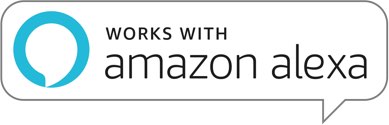
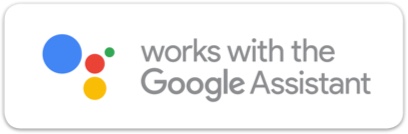
На данный момент умная розетка от tp-link несовместима с Apple HomeKit, но зато она прекрасно работает с голосовыми ассистентами Amazon Alexa и Google Ассистент. Да-да, вы сможете управлять голосом вашей розеткой! Как выглядит управление умной розеткой TP-Link HS100 с помощью умных колонок Amazon Echo и Google Home вы можете посмотреть в нашем видео про умную новогоднюю ёлку:
Где купить умную розетку TP-Link
Посмотреть детальные характеристики, отзывы или купить умную розетку tp-link и другую умную технику вы можете на Яндекс Маркете.
Также рекомендуем обратить внимание на серию умных лампочек от TP-Link. Они, тоже как розетка TP-Link, работают через Wi-Fi и не требуют какого-либо хаба или моста.
Задавайте вопросы в комментариях. Подписывайтесь на 
Источник